Guía de usuario de WhatsApp Transfer
¿Nuevo en Mobitrix WhatsApp Transfer? Nosotros te cuidaremos. Haga clic aquí para saber cómo configurar el software y completar el proceso.
Configuración de Mobitrix y Otros Temas
- 1. ¿Cómo Enviarnos el Archivo de Registro?
- 2. ¿Por qué es necesario instalar WhatsApp personalizado en el dispositivo?
- 3. ¿Tengo que entrar con la misma cuenta en los 2 dispositivos?
- 4. ¿Cómo puede enviarnos sus comentarios?
- 5. Comment puis-je annuler la description après le paiement?
- 6. Comment activer le transfert Mobitrix WhatsApp sur Windows/Mac?
- 7. ¿Cómo Cambiar el Idioma en la Interfaz del Programa?
- 8. ¿Cómo Actualizar WhatsApp Transfer de Mobitrix?
- 9. ¿Cómo Cambiar la Ruta de la Copia de Seguridad?
¿Cómo Enviarnos el Archivo de Registro?
Primer método: (Recomendado)
Haz clic en el botón ‘Comentarios’ en la esquina superior derecha de este programa.
Introduce tu dirección de correo electrónico y los detalles del problema.
Marca la casilla ‘Adjuntar Archivos de Registro’.
Envía tu comentario.
2º Método:
Haz clic en el botón de Configuración de la esquina superior derecha de este programa.
Haz clic en ‘abrir registro’.
Envía todos los archivos de registro a support@mobitrix.com.
¿Por qué es necesario instalar WhatsApp personalizado en el dispositivo?
Durante el proceso de traspaso de WhatsApp de iPhone a Android, es necesario instalar WhatsApp personalizado en el dispositivo Android de destino. Cuando los mensajes de WhatsApp se hayan traspasado correctamente al teléfono Android, puede hacer una copia de seguridad de estos mensajes en un disco local o en Google Drive y, a continuación, restaurarlos después de instalar WhatsApp oficial.
El formato de los mensajes de WhatsApp no es incompatible con el formato de los sistemas iOS y Android. Es necesario convertir el formato de estos mensajes y luego traspasarlos al WhatsApp personalizado.
Si se transfiere WhatsApp de Android a iPhone, no es necesario instalar WhatsApp personalizado en el iPhone de destino.
- Garantizamos que es 100% seguro instalar WhatsApp personalizado. Nunca conservaremos ni utilizaremos los datos de su dispositivo. Por lo tanto, no tiene que preocuparse por la seguridad de los datos.
¿Tengo que entrar con la misma cuenta en los 2 dispositivos?
El hecho de que acceda o no a la misma cuenta no afecta a la capacidad de nuestro software para traspasar WhatsApp de un dispositivo a otro, pero aún así recomendamos que acceda con la misma cuenta.
Si desea traspasar WhatsApp de un dispositivo a otro sin cambiar el número de teléfono, puede seguir las instrucciones de la interfaz del software para iniciar sesión en la misma cuenta en los 2 dispositivos cuando se le solicite.
Si usted cambia el teléfono y el número de teléfono, será mejor que actualice el número de teléfono desde los ajustes de WhatsApp y luego inicie el traspaso.
¿Cómo puede enviarnos sus comentarios?
Si tiene problemas durante el proceso de uso de Mobitrix WhatsApp Transfer, por favor, haga clic en el botón de retroalimentación en la esquina superior derecha para enviar sus comentarios a nosotros.
Si tiene alguna otra pregunta, visite https://www.mobitrix.com/es/contact-us/ o contacte directamente con support@mobitrix.com para enviarnos sus comentarios.
Comment puis-je annuler la description après le paiement?
Vous pouvez annuler l’abonnement à partir des informations de commande sur Shareit par vous-même ou contacter directement support@mobitrix.com pour annuler votre abonnement.
Inicie sesión en su cuenta MyCommerce con este enlace a continuación (https://account.mycommerce.com/).
- Si no tiene una contraseña, haga clic en el enlace "Solicitar inicio de sesión / contraseña" para restablecer la contraseña. Siga las instrucciones para restablecer su contraseña y luego inicie sesión nuevamente.
Busque el número de pedido que necesita para darse de baja.
Busque el botón rojo de cancelar en este orden.
Haga clic en Sí para confirmar la cancelación.
Luego verá un recordatorio de que su suscripción a este pedido ha sido cancelada.
Al final, recibirá un correo electrónico de notificación de que su suscripción se ha cancelado correctamente.
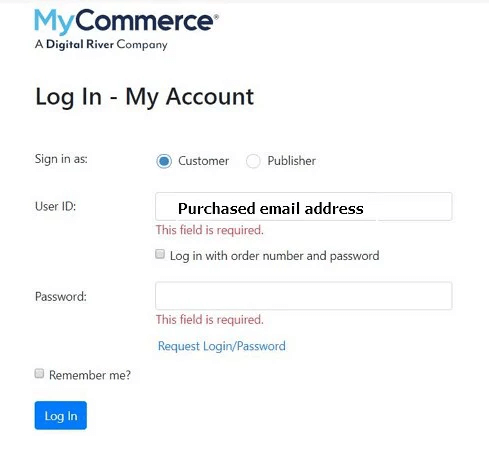
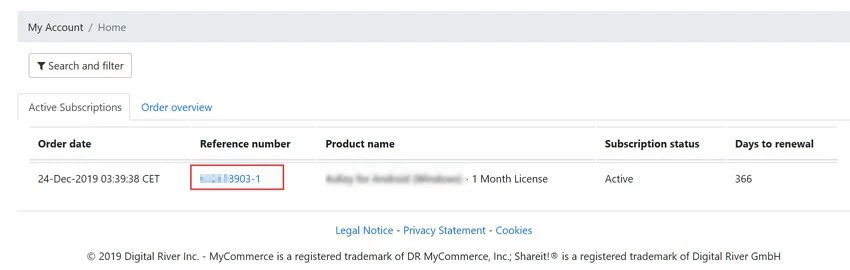
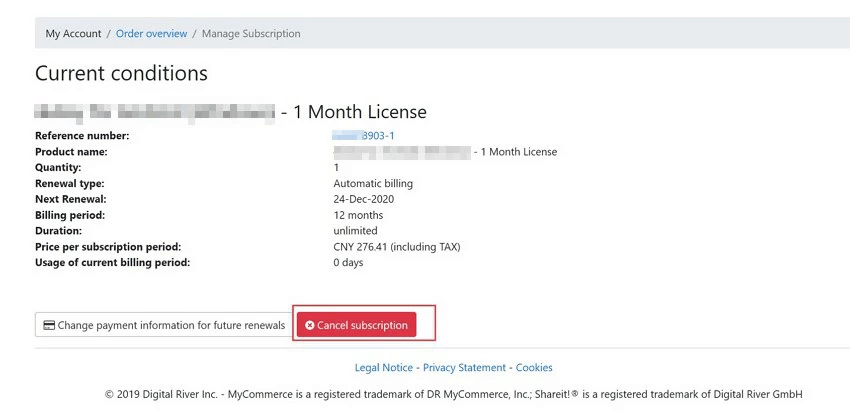
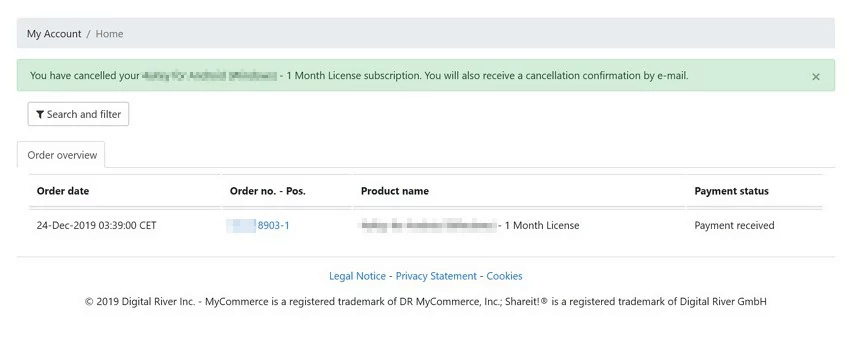
Comment activer le transfert Mobitrix WhatsApp sur Windows/Mac?
Pour enregistrer et activer Mobitrix WhatsApp Transfer sur un ordinateur Windows/Mac, vous pouvez suivre les étapes ci-dessous :
Haz clic en el icono de compra de la esquina superior derecha de este software.
Pulsa el botón 'COMPRAR AHORA'.
Tras el pago, se enviará un correo electrónico de confirmación del pedido a tu dirección de correo electrónico. Este correo electrónico contiene la información con los detalles de tu pedido, el código de registro y la dirección de descarga.
Exécutez Mobitrix WhatsApp Transfer et tapez sur l’icône de l’utilisateur dans le coin droit.
Saisissez l’adresse électronique et le code de licence dans la fenêtre contextuelle pour activer le logiciel.
¿Cómo Cambiar el Idioma en la Interfaz del Programa?
Hay 6 idiomas entre los que puede elegir en la interfaz de nuestro software: inglés, alemán, francés, portugués, español, italiano. Para cambiar el idioma, tiene que:
Hacer clic en el icono de Ajustes de la esquina superior derecha.
Pulse ‘Idioma’ y seleccione el idioma que desee mostrar en la interfaz.
¿Cómo Actualizar WhatsApp Transfer de Mobitrix?
Haga clic en el icono Ajustes de la esquina superior derecha.
Seleccione la opción ‘Actualizar’ en el cuadro desplegable.
Si la actualización está disponible, puede hacer clic en el botón “Actualizar” para actualizar el software a la versión más reciente.
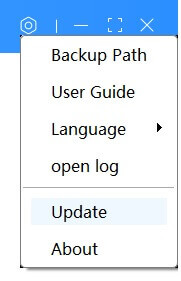
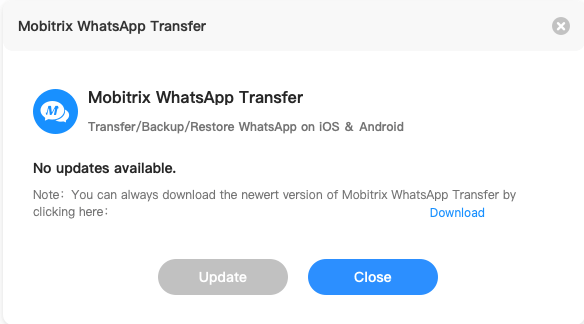
¿Cómo Cambiar la Ruta de la Copia de Seguridad?
Es muy fácil cambiar la ruta de la copia de seguridad. Sólo tiene que:
Please follow the steps below to restore the chat history to the customized WhatsApp.
Hacer clic en el icono ‘Ajustes’ de la esquina superior derecha.
Pulsar el botón ‘ruta de la copia de seguridad’.
Hacer clic en ‘Cambiar’ para modificar la ruta de la copia de seguridad.
- Conforme a la limitación oficial del iPhone, debe hacer una copia de seguridad de todo el iPhone en lugar de sólo de los datos de WhatsApp. Si necesita traspasar o realizar una copia de seguridad de los datos de WhatsApp del iPhone, debe asegurarse de que el espacio libre en el disco duro en la ruta de la copia de seguridad sea mayor que el almacenamiento utilizado en el iPhone.